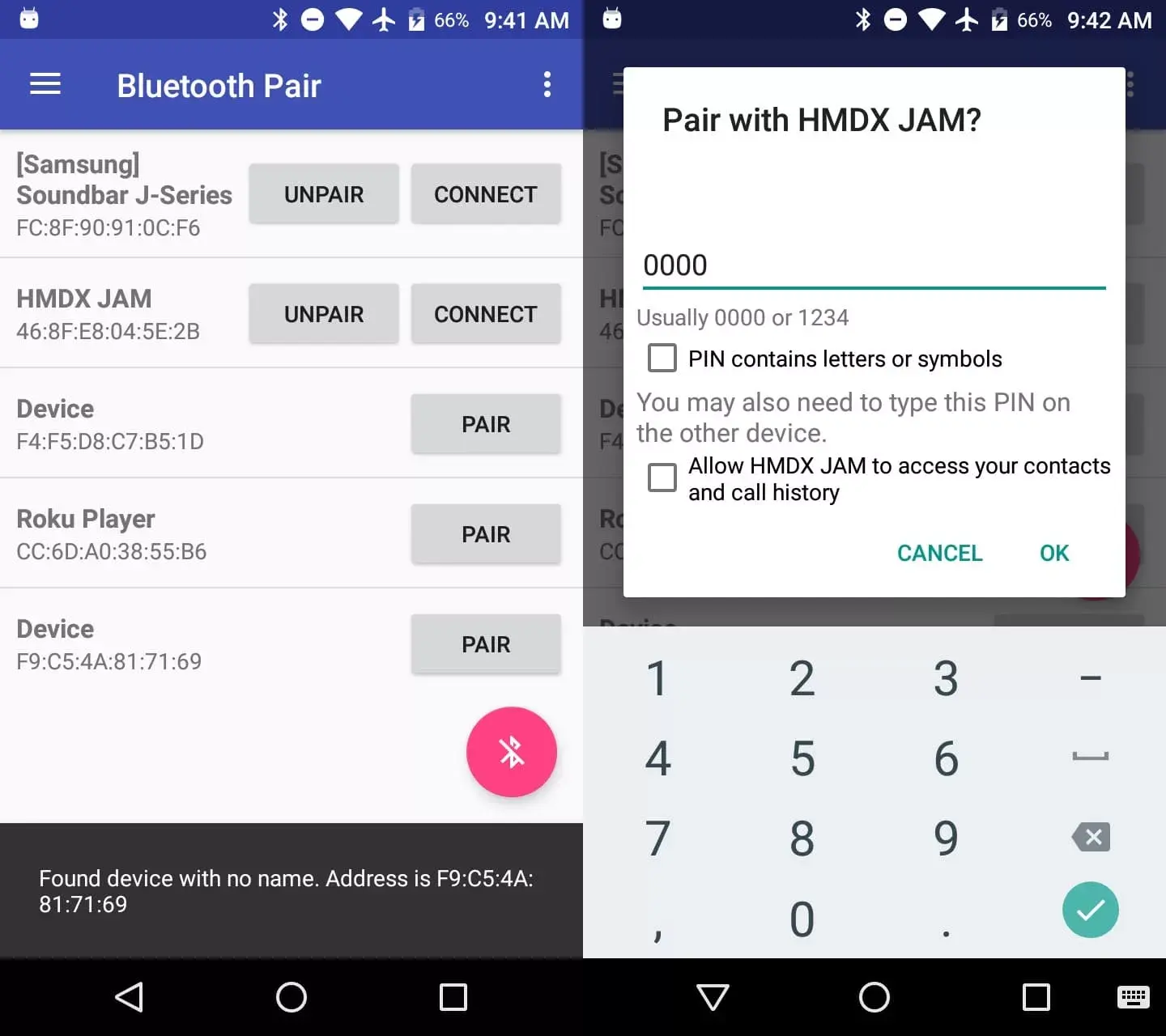- Identifica si el fallo es de hardware con los tests CIT y el menú de ingeniero.
- Evita activaciones automáticas revisando permisos, automatizaciones y el escaneo de ubicación.
- Restablece redes y aplica las últimas actualizaciones de MIUI/HyperOS para mayor estabilidad.
- Si persiste o afecta a modelos con bugs reconocidos, acude a soporte y valora reparación.
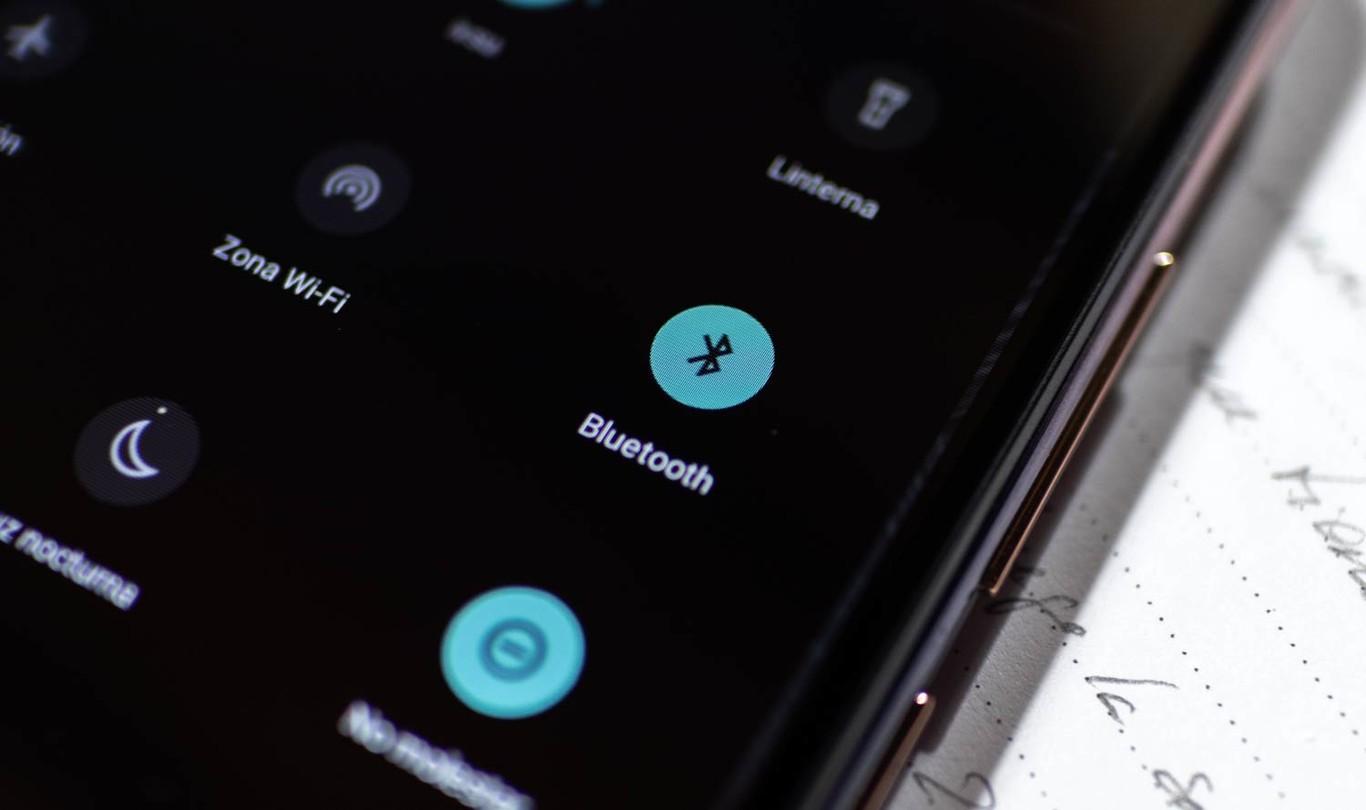
Si el Bluetooth de tu Xiaomi se desconecta, se activa por su cuenta o da tirones con los auriculares, no estás solo: son fallos más habituales de lo que parece y casi siempre tienen arreglo desde el propio móvil. En esta guía práctica vas a encontrar pruebas rápidas, ajustes clave y soluciones paso a paso para MIUI e HyperOS, además de trucos menos conocidos que marcan la diferencia.
Conviene señalar que parte de la información técnica contrasta con documentación y foros de la marca, y alguna procede de fuentes traducidas automáticamente desde inglés, lo que explica ciertos matices de redacción. Hemos reunido todo y lo reescribimos con claridad y lenguaje de España para que puedas seguirlo sin complicaciones y recuperar una conexión estable con tus dispositivos. Vamos allá con una guía práctica: cómo arreglar problemas de Bluetooth en móviles Xiaomi.
Causas habituales: por qué el Bluetooth falla o se activa solo
Uno de los motivos más comunes por los que el Bluetooth parece tener “vida propia” llega cuando activas o desactivas el Wi‑Fi. En ese momento los servicios de Google lanzan procesos de escaneo de dispositivos cercanos que pueden forzar el arranque del Bluetooth. No es casualidad: el sistema intenta localizar accesorios y redes como parte de sus rutinas de conectividad.
¿Es peligroso que se encienda solo? En principio, no. Para emparejar algo con tu móvil hace falta una acción manual, así que nadie se conectará a tu teléfono sin que lo aceptes. Eso sí, si tu Xiaomi auto‑conecta a un altavoz, reloj o coche que ya tenías enlazado, puedes notar comportamientos raros como que no suene el móvil o que las llamadas salten al manos libres.
En batería el impacto suele ser discreto, pero existe. Con el Bluetooth encendido siempre hay un consumo de fondo porque se emiten paquetes de anuncio de forma periódica (UUID y otros identificadores) para que los accesorios te encuentren. Incluso con el dispositivo “oculto”, la pila de Bluetooth mantiene cierta actividad.
Desde el punto de vista de privacidad, ese UUID y la señal de anuncios podrían usarse para inferir la ubicación del dispositivo si alguien los rastrea. No es lo habitual en el día a día, pero conviene saberlo si quieres minimizar la exposición: apagar el Bluetooth cuando no lo utilices reduce superficie de ataque y el rastro inalámbrico.
Diagnóstico rápido en MIUI/HyperOS: pruebas de hardware y estado
Antes de tocar ajustes, verifica que el módulo físico de Bluetooth está bien. MIUI e HyperOS incluyen menús de diagnóstico ocultos para comprobar el hardware sin apps externas.
Test de Bluetooth con el menú CIT
El “menú CIT” permite probar uno a uno los componentes del móvil (SIM, SD, LED, cámara… y por supuesto Bluetooth). Accedes así: Ajustes > Sobre el teléfono > Todas las especificaciones y toca cinco veces seguidas sobre Versión del kernel hasta que se abra el menú.
- Entra en Ajustes > Sobre el teléfono.
- Pulsa en Todas las especificaciones.
- Presiona 5 veces sobre Versión del kernel para abrir CIT.
Dentro de CIT verás una lista de pruebas. Elige la de Bluetooth y ejecútala. Si el hardware está correcto aparecerá un mensaje de éxito y podrás pulsar “Ok”. Si falla, todo apunta a problema físico y deberías ir pensando en servicio técnico.
Menú de ingeniero por código: estado y test extra
También puedes entrar a un panel de diagnóstico alternativo desde la app Teléfono. Abréla, ve al marcador e introduce el código *#*#6484#*#*. Verás herramientas para testear Bluetooth, Wi‑Fi, cámara, color, versión de software y más. Es una manera directa de descartar errores de hardware antes de meterte en cambios de configuración.
Ajustes de sistema que debes revisar

Si el hardware está bien, toca afinar el sistema. En MIUI e HyperOS hay permisos, automatizaciones y escaneos que pueden encender el Bluetooth sin que te des cuenta. Repasa los siguientes puntos.
Apps que lo activan por detrás
Algunas apps, incluso de Google Play, solicitan a Servicios de Google que activen Bluetooth para detectar dispositivos cercanos, evitando pedirte permisos visibles. Desinstala o desactiva las más sospechosas (sobre todo juegos o utilidades que no necesiten Bluetooth) y actualiza todas las demás a su última versión.
- Ve a Ajustes > Bluetooth.
- Entra en Ajustes adicionales (si aparece).
- Comprueba en Ajustes > Aplicaciones qué apps tienen permiso para gestionar dispositivos cercanos o Bluetooth.
Si sigues con dudas, arranca el móvil en Modo seguro para deshabilitar apps de terceros temporalmente. Si en Modo seguro el Bluetooth deja de encenderse solo, ya sabes que la culpable es alguna app instalada recientemente.
Permisos avanzados y autoinicio en HyperOS
HyperOS ha afinado la gestión de permisos y el comportamiento en segundo plano. Revoca permisos innecesarios relacionados con dispositivos cercanos, salud o deporte a las apps que no deban tocar el Bluetooth.
- Abre Ajustes.
- Entra en Aplicaciones.
- Accede a Permisos y revisa categorías como “Dispositivos cercanos”.
- En Autoinicio en segundo plano, bloquea que apps irrelevantes se arranquen solas.
Con esto impedirás que una app levante procesos que fuerzan la radio Bluetooth. Cuantas menos apps con permisos sensibles, menos activaciones indeseadas.
Modos de concentración y automatizaciones
Los “modos de concentración” y automatizaciones del sistema pueden activar conexiones al cumplirse ciertas condiciones (conectar el cargador, abrir una app, llegar a una ubicación…). Revisa que ningún modo o rutina esté configurado para encender el Bluetooth al activarse.
Compruébalo en la app Seguridad o en Ajustes si tienes el apartado de automatizaciones: Ajustes > Funciones especiales > Automatización. Mira acciones como “Al conectar el cargador” o “Al abrir YouTube Music”. Elimina o edita las rutinas que mencionen Bluetooth.
Ojo a la “Búsqueda de Wi‑Fi y Bluetooth”
Existe una función de escaneo continuo que mantiene la búsqueda de redes y dispositivos incluso con los conmutadores apagados. Si la tienes activa, el sistema puede reactivar Bluetooth para completar el escaneo.
- Ve a Ajustes.
- Entra en Ubicación.
- Toca en Búsqueda de Wi‑Fi y Bluetooth.
- Desactiva la opción relacionada con Bluetooth para evitar que el sistema lo encienda por su cuenta.
Con esta casilla apagada, el sistema deja de forzar el escaneo y cesan las reactivaciones automáticas en la mayoría de casos.
Reinicios y reseteos seguros antes de soluciones drásticas
Cuando hay muchos cambios acumulados, una limpieza de la configuración de redes suele arreglar cortes y emparejamientos erráticos. MIUI integra un reseteo específico para Wi‑Fi, redes móviles y Bluetooth que no borra tus fotos ni apps.
- Abre Ajustes.
- Ve a Conexión y compartir.
- Baja hasta “Otros” y entra en Reiniciar Wi‑Fi, redes móviles y Bluetooth.
- Pulsa Restablecer ajustes para aplicar el reinicio de parámetros.
Este restablecimiento borra preferencias de emparejamiento y cachés de red, manteniendo intactos tus datos personales. Después de hacerlo, espera un par de minutos antes de activar Bluetooth para que los procesos arranquen limpios. Si puedes, reinicia también el teléfono y vuelve a esperar unos minutos.
Si tras resetear y reiniciar persiste el fallo, ya toca pensar en una reparación o en medidas de software más profundas (como verás más abajo).
Actualizaciones y parches: qué hay de nuevo en HyperOS/MIUI
Buenas noticias: Xiaomi está desplegando una actualización del marco de servicios de Bluetooth que apunta a la estabilidad. Mejora el emparejamiento, amplía la compatibilidad con auriculares de terceros y afina el consumo, además de reducir fallos aleatorios durante reproducción de audio/vídeo.
Su instalación es sencilla: entra en Ajustes > Bluetooth y busca la sección de actualizaciones. Descarga sobre Wi‑Fi y el proceso se aplica automáticamente sin reinicios manuales. El despliegue es global para HyperOS y MIUI y va llegando por fases según el modelo.
También se ha reportado un problema concreto que Xiaomi ya investiga. Algunos usuarios sufren cortes e interrupciones en accesorios Bluetooth con dos modelos en particular:
- POCO X5 Pro 5G con HyperOS OS2.0.1.0.UMSRUXM, OS2.0.3.0.UMSMIXM y OS2.0.3.0.UMSEUXM.
- Xiaomi 11 Lite 5G NE con OS2.0.1.0.UKORUXM, OS2.0.1.0.UKOMIXM y OS2.0.1.0.UKOEUXM.
La compañía ha reconocido el fallo en sus foros y trabaja en una corrección vía OTA. Si tienes uno de estos modelos, estate atento a la próxima actualización de HyperOS porque debería solucionar los cortes de una vez.
¿Y si el problema apareció justo después de actualizar a una versión mayor (por ejemplo, de MIUI 11/12 a una más nueva)? A veces los parches iniciales no sientan bien en instalaciones “viejas”. Prueba primero todos los ajustes anteriores y espera la siguiente OTA. Si no mejora, considera un restablecimiento de fábrica con copia de seguridad previa.
Más soluciones rápidas y buenas prácticas
Además de los ajustes profundos, hay medidas sencillas que pueden ahorrarte dolores de cabeza en segundos. Empieza por lo básico y sube de nivel solo si hace falta.
- Prueba con otros auriculares Bluetooth Xiaomi para descartar que el fallo sea del accesorio.
- Apaga temporalmente el Wi‑Fi y conecta el Bluetooth para evitar interferencias y escaneos simultáneos durante el emparejamiento.
- Actualiza el sistema y las apps de música/salud si intervienen en la conexión.
- Si tus cascos tienen multipunto, desconéctalos de otros dispositivos antes de emparejarlos con el Xiaomi.
Ten en cuenta que debes saber cómo emparejar auriculares Xiaomi: algunos entran en modo “pairing” manteniendo pulsado el botón de encendido; otros requieren tocar una vez y luego abrir la tapa del estuche, etc. Revisa el manual del fabricante si no aparece en la lista de dispositivos.
Si no usas accesorios a diario, mantener el Bluetooth apagado cuando no lo necesitas ahorra algo de energía y mejora la seguridad. Si dependes de un reloj o unos cascos, lógico, tendrás que mantenerlo encendido; prioriza entonces los ajustes de permisos y automatizaciones para evitar reactivaciones extrañas.
Restablecimiento de fábrica y hard reset (solo si lo anterior no funciona)
Cuando todo lo anterior falla y el problema parece de software persistente, un “reseteo total” puede dejar la instalación limpia. Haz siempre copia de seguridad de fotos, vídeos y archivos importantes (y dentro de WhatsApp, crea copia de chats) antes de empezar.
Restablecimiento de fábrica desde ajustes
- Ve a Ajustes.
- Entra en Sobre el teléfono.
- Busca Restablecimiento de fábrica.
- Toca Eliminar todos los datos y confirma con tu método de seguridad.
Este proceso borra por completo el móvil y reinstala el sistema. Tras restaurar, configura el Bluetooth desde cero y prueba antes de cargar copias de apps por si alguna estuviera causando el conflicto.
Hard reset desde el modo recovery
Si la instalación venía de versiones antiguas y arrastra archivos problemáticos, un hard reset deja todo como recién salido de fábrica. Con el móvil apagado, mantén pulsados encendido + subir volumen hasta ver el logo de Xiaomi.
- Navega con volumen hasta Wipe Data / Limpiar datos y confirma con el botón de encendido.
- Después selecciona Reboot System Now.
Cuando vuelva a arrancar, configura el sistema y empareja un accesorio para probar. Si el Bluetooth funciona perfecto tras el hard reset, el problema estaba en residuos de software previos.
Cuándo acudir al soporte y al servicio técnico
Si el test de CIT falla, si no puedes emparejar nada ni siquiera tras un hard reset o si el Bluetooth desaparece de los ajustes, lo más probable es que haya un problema de hardware. En ese caso, contacta primero con el soporte oficial de Xiaomi para orientación y, si procede, tramita reparación.
Puedes acudir al servicio técnico oficial o a la tienda donde compraste el dispositivo. La garantía puede no cubrir daños por líquidos o golpes, pero en la mayoría de casos las reparaciones de fábrica de conectividad sí entran si no hay mal uso. El soporte también recopila casos similares y ofrece pautas actualizadas.
Preguntas frecuentes
¿Por qué se enciende solo el Bluetooth en mi Xiaomi?
Suele ocurrir por dos motivos: la función “Búsqueda de Wi‑Fi y Bluetooth”, que mantiene el escaneo activo aunque desactives el conmutador, y apps con permisos de dispositivos cercanos que piden a Servicios de Google activar la radio para detectar accesorios.
¿Supone un riesgo de seguridad que se active automáticamente?
No es grave porque para conectarse hace falta emparejar manualmente. Aun así, puede consumir algo más de batería y emitir anuncios Bluetooth (UUID) que, en teoría, podrían usarse para rastrear el dispositivo.
¿Cómo compruebo si el fallo es de hardware?
Usa el modo CIT: Ajustes > Sobre el teléfono > Todas las especificaciones y toca cinco veces Versión del kernel. Ejecuta el test de Bluetooth. Si falla, apunta a problema físico; si pasa el test, el origen suele ser de software.
Con las pruebas de CIT, el repaso de permisos, la desactivación del escaneo en Ubicación, el reseteo de redes y las últimas actualizaciones, la inmensa mayoría de fallos de Bluetooth en Xiaomi quedan resueltos. En casos aislados con bugs reconocidos, basta con esperar el parche; si nada funciona, el servicio técnico es la vía más rápida para volver a disfrutar de una conexión estable.
Apasionado de la tecnología desde pequeñito. Me encanta estar a la última en el sector y sobre todo, comunicarlo. Por eso me dedico a la comunicación en webs de tecnología y videojuegos desde hace ya muchos años. Podrás encontrarme escribiendo sobre Android, Windows, MacOS, iOS, Nintendo o cualquier otro tema relacionado que se te pase por la cabeza.